Wyświetl wszystkie elementy współpracy w plikach rysunków, konfigurując współdzielone położenie spostrzeżeń dotyczących aktywności.
Ustawianie położenia spostrzeżeń dotyczących aktywności
Domyślne położenie spostrzeżeń dotyczących aktywności to C:\Users\{nazwa_użytkownika}\AppData\Local\Autodesk\ActivityInsights\Common. Bez zmiany tego położenia na położenie współdzielone tylko Twoje zdarzenia będą rejestrowane i wyświetlane na palecie Spostrzeżenia dotyczące aktywności.
Aby wykorzystać funkcję Spostrzeżenia dotyczące aktywności do współpracy, należy zaktualizować to położenie na współdzielone, tak aby wszystkie aktywności związane z rysunkami były rejestrowane na palecie.
- Kliknij kolejno .
- Na karcie Pliki kliknij znak plusa (+) znajdujący się po lewej stronie pola Położenie zdarzeń odnoszących się do spostrzeżeń dotyczących aktywności, aby rozwinąć węzeł.
- Wybierz bieżącą ścieżkę pliku i kliknij przycisk Przeglądaj.
- Przejdź do żądanego współdzielonego położenia i wybierz je, a następnie kliknij przycisk OK.
Wyświetlanie spostrzeżeń dotyczących aktywności dla bieżącego rysunku
- Kliknij . Wyszukiwanie
Zostanie otwarta paleta Spostrzeżenia dotyczące aktywności, na której będą widoczne aktywności związane z bieżącym rysunkiem.
Uwaga: Aktywności są rejestrowane nawet po zamknięciu palety Spostrzeżenia dotyczące aktywności. Wszystkie aktywności zostaną wyświetlone po następnym otwarciu palety. - Kliknij aktywność, aby wyświetlić więcej szczegółów w panelu Właściwości czynności.
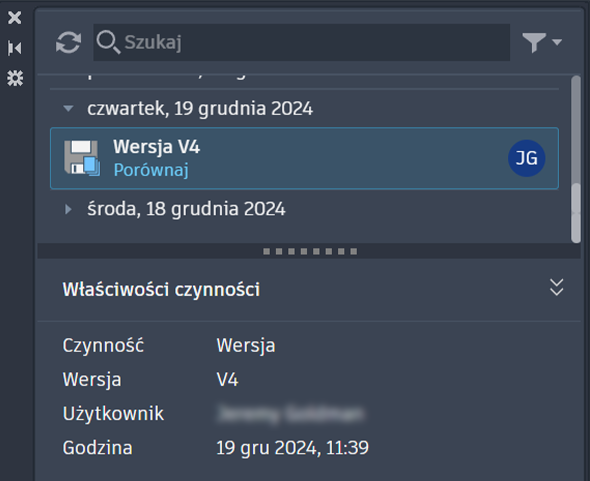
Śledzenie i porównywanie różnych wersji
W przypadku korzystania z funkcji Spostrzeżenia dotyczące aktywności z obsługiwanymi dostawcami usług przechowywania w chmurze, takimi jak Autodesk Docs, Dysk Google, OneDrive, Box i Dropbox, przy każdym zapisie rysunku jest zapisywana jego nowa wersja. Kliknij przycisk Porównaj na każdym kafelku wersji, aby łatwo porównać wersję bieżącą i poprzednie.
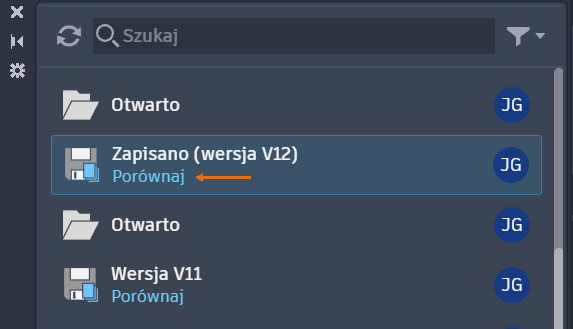
Wybierając pozycję Zapisane w filtrze aktywności, można odizolować aktywność związaną z wersją. Aby filtrować dokładniej, użyj filtrów Czas i Użytkownicy.
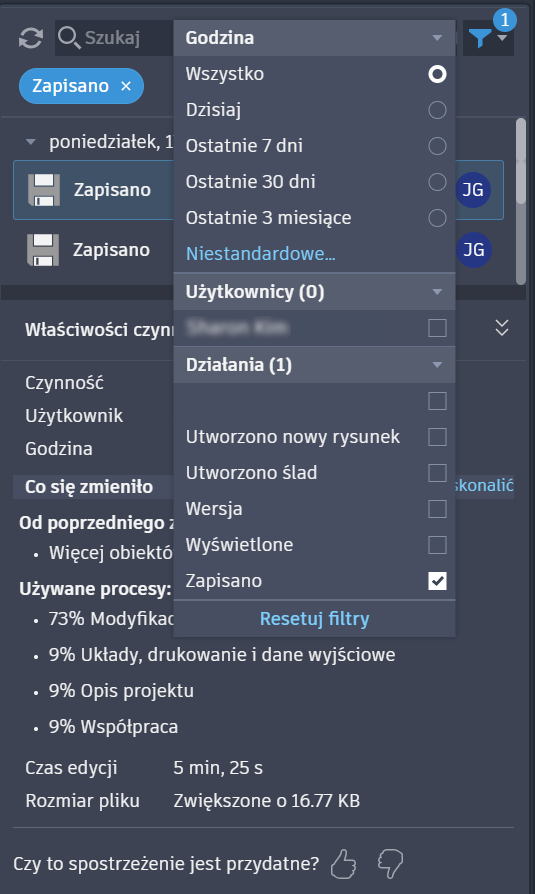
Wyszukiwanie i filtrowanie spostrzeżeń dotyczących aktywności

- W celu wyszukania wprowadź tekst na pasku wyszukiwania, aby przefiltrować listę aktywności. Może to być numer, dzień, miesiąc, nazwa pliku, nazwa śladu, nazwa właściwości lub wartość, nazwa użytkownika lub nazwa aktywności — informacje mogą być pełne lub częściowe.
- Aby filtrować, wybierz ikonę filtra, która umożliwi filtrowanie według czasu, użytkowników i/lub aktywności.
- Czas: wybierz przedział czasu, z którego aktywności chcesz wyświetlać. Kliknij opcję Niestandardowe, aby wybrać określoną datę lub zakres dat z kalendarza.
- Użytkownik: wybierz użytkowników, których aktywności chcesz wyświetlić. Na liście widoczni są tylko użytkownicy, którzy mają aktywności.
Uwaga: AU oznacza anonimowego użytkownika w przypadku aktywności spoza programu AutoCAD.
- Aktywności: wybierz z listy typów aktywności dla bieżącego rysunku.
Uwaga: Możesz wybrać wiele opcji z filtrów użytkowników i aktywności.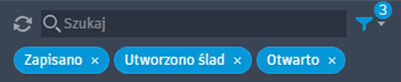
- Dostęp do filtrów można również łatwo uzyskać, klikając prawym przyciskiem myszy dowolną aktywność. Ta akcja umożliwia filtrowanie według użytkownika, który wykonał aktywności, lub filtrowanie według tego samego typu aktywności.
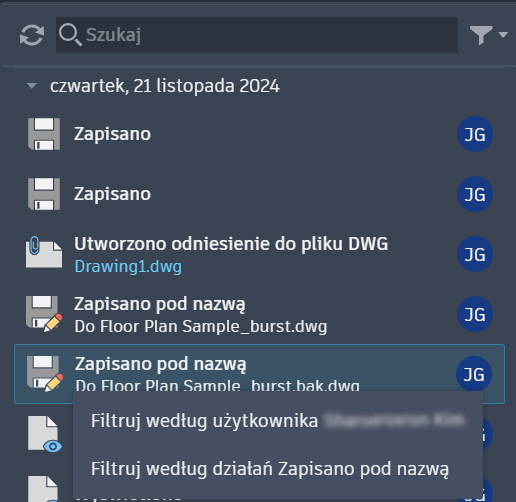
- Aby wyczyścić filtry, wybierz opcję Resetuj filtry.